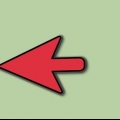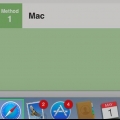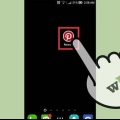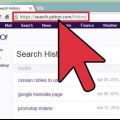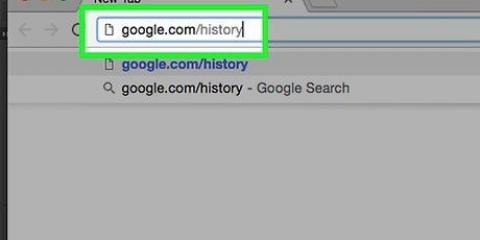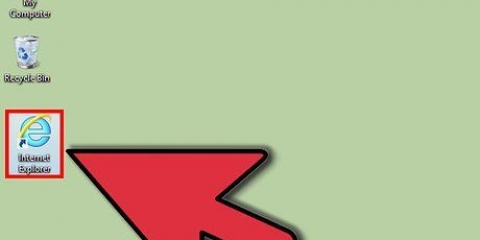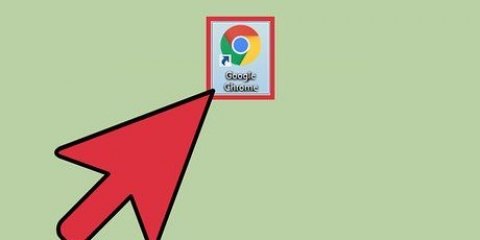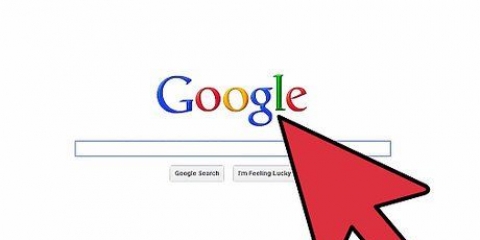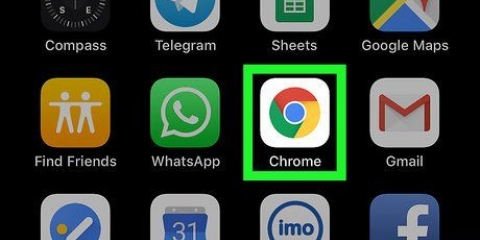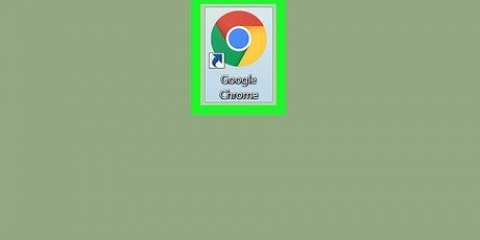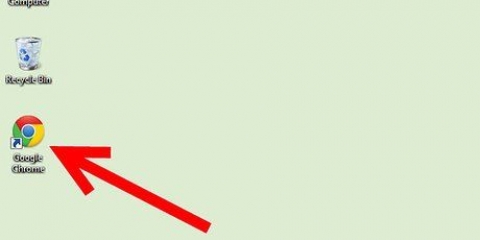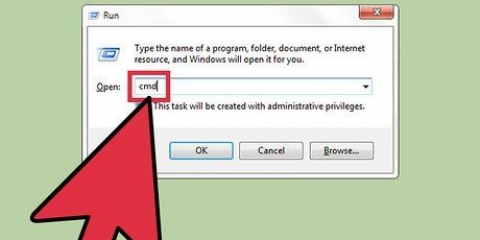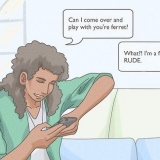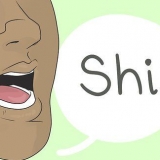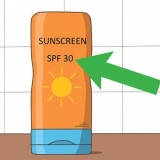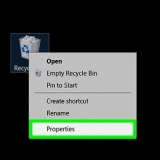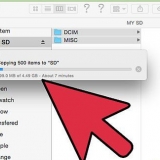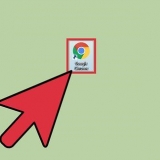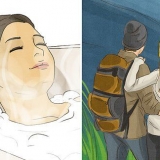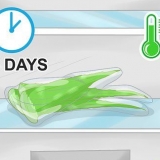Limpia tu historial de búsqueda de google
Contenido
Puede eliminar los resultados de búsqueda uno por uno de la lista generada automáticamente en la página de búsqueda de Google. Si desea borrar todo o una gran parte de su historial de búsqueda, puede usar la página "Mi actividad de Google". Al borrar su historial de búsqueda en Google, solo elimina las búsquedas que escribió en el campo de búsqueda de Google. Si desea borrar su historial de navegación, lea Eliminar el historial de búsqueda.
Pasos
Método 1 de 2: borre todo su historial de búsqueda

1. Abre tu navegador web. Puedes hacerlo tanto desde tu PC como desde un dispositivo móvil.

2. Escriba en la barra de direccionesmi actividad.Google.com en.

3. Inicie sesión en su cuenta de Google. Incluso si ya ha iniciado sesión, es muy probable que se le solicite que ingrese su contraseña nuevamente. Inicie sesión con la cuenta cuyo historial de búsqueda desea borrar.

4. Haga clic o toque los tres puntos ⁝. Puedes encontrarlos en la esquina superior izquierda. En ventanas de navegador más grandes, el menú se abre automáticamente.

5. Haga clic o toque Eliminar actividad basada en.

6. Haga clic o toque el menú Hoy. Le permite especificar cuánto de su historial de búsqueda desea eliminar.

7. Haga clic o toque Ilimitado.

8. Haga clic o toque el menú Todos los productos.

9. Desplácese hacia abajo y haga clic o toque Buscar. De esta manera, puede estar seguro de que solo se elimina su historial de búsqueda.

10. Haga clic o toque Eliminar. Después de confirmar el comando, se borrará todo el historial de búsqueda de Google de esa cuenta de Google específica.
En lugar de borrar todo su historial, también puede borrar búsquedas específicas haciendo clic o tocando los tres puntos (⋮) junto a una consulta de búsqueda en la lista `Vista de elementos` y luego seleccionando `Eliminar`.
Método 2 de 2: borrar una búsqueda individual en Google

1. Abre un navegador web. Abra el navegador web en su computadora o dispositivo móvil.

2. Ir al sitio web de Google. Escriba en la barra de direcciones de su navegador www.Google.com en.

3. Haga clic o toque el botón Iniciar sesión si aún no ha iniciado sesión. Inicia sesión con la cuenta de Google desde la que realizaste la búsqueda.
Las búsquedas anteriores solo aparecerán si ha iniciado sesión en Google.

4. Comienza a escribir la búsqueda que deseas eliminar.

5. Buscar la búsqueda anterior. Este será morado en lugar de gris.
Nota: Los resultados negros son resultados recopilados automáticamente en función de búsquedas populares o realizadas con frecuencia. No puede eliminar estas búsquedas y no aparecen en su historial de búsqueda local.

6. Haga clic en el enlace Eliminar o toque el botón X junto a la consulta de búsqueda. Cómo eliminar la consulta de búsqueda de su historial web.
En una tableta o teléfono inteligente, primero debe confirmar tocando `Aceptar` cuando aparezca esa opción.
Consejos
- Si desea que Google deje de guardar temporalmente su actividad después de borrar su historial de búsqueda, puede desactivar la actividad web y de aplicaciones de Google.
- El historial de búsqueda de Google solo registra las búsquedas que ha realizado con la Búsqueda de Google. Borrar su historial de búsqueda es no es el mísmo Si borrar el historial de navegación de su navegador.
Advertencias
- Tu historial de búsqueda ya no estará disponible para ti, pero permanecerá "para siempre" dentro de los servidores de Google. Esto significa que, si así lo requiere la ley, pueden entregar su historial a la policía, lo que ciertamente harían si fuera necesario.
- Borrar tu historial de búsqueda es un proceso que no puedes deshacer.
Artículos sobre el tema. "Limpia tu historial de búsqueda de google"
Оцените, пожалуйста статью
Similar
Popular